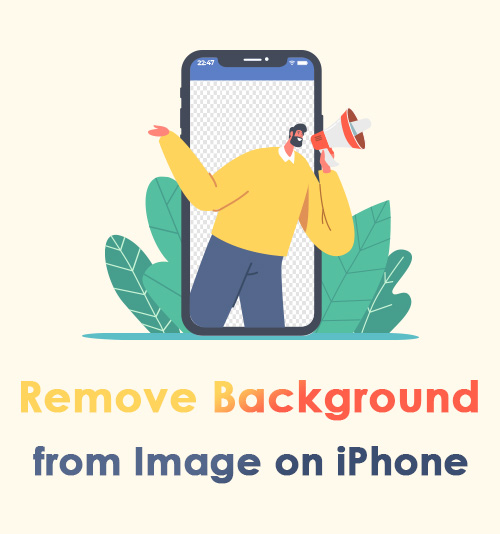
دور الخلفية في الصورة أمر حيوي. إنه شرط أساسي للحصول على صورة مبهجة يمكن أن يتطابق الكائن الموجود في الصورة تمامًا مع الخلفية. تلعب الخلفية المناسبة دورًا رئيسيًا في إبراز الكائن في الصورة. يمكن أن تعكس الخلفية الإرشادية للصورة المفهوم الفني ونية المالك. لذلك ، من الشائع أن يرغب الأشخاص في إزالة الخلفية أو تعديلها أو تغييرها لأغراض متعددة.
في الوقت الحاضر ، يمكن استخدام الكثير من الأدوات محو الخلفية من الصورة على الهاتف المحمول والكمبيوتر الشخصي وعلى الإنترنت. لذلك ، نحن جميعًا نستفيد كثيرًا من هذه محايات الخلفية.
الخبر السار هو أن إزالة الخلفية تكون أسهل بكثير عندما يكون لديك الأدوات المناسبة تحت تصرفك.
في هذه المقالة ، سنقدم لك مكافأة لمستخدمي iPhone. إذا كنت من بينهم ، هل أنت متحمس لمعرفة كيفية إزالة الخلفية من الصورة على iPhone؟ هل ترغب في ذلك؟ إذا كانت الإجابة بنعم ، يرجى مواصلة القراءة.
3 حلول لإزالة الخلفية من الصورة على iPhone
أطلقت Apple - أكبر شركة تقنية على هذا الكوكب ، جهاز iPhone مع الكثير من الوظائف المتقدمة التي غيرت حياتنا تمامًا. هل سبق لك استخدام iPhone لإزالة الخلفية من الصورة دون تنزيل أي تطبيق؟ إذا لم تكن قد جربته بعد ، فستفتقد الكثير بالتأكيد. في الآونة الأخيرة ، وردت أنباء تفيد بأن شركة Apple قد أصدرت نظام التشغيل الأكثر تقدمًا iOS 16. يقدم نظام iOS 16 ميزة جديدة رائعة فيما يتعلق بإزالة الخلفية.
في القسم التالي ، سنقوم بتوضيح 3 حلول حول كيفية إزالة الخلفية من الصورة على iPhone المحدث إلى iOS 16 مع البرامج التعليمية خطوة بخطوة. إذا تعذر ترقية iPhone الخاص بك إلى iOS 16 ، فيمكنك الانتقال إلى إصدار الحل 2 وأصحاب الحل 3.
الحل 1: إزالة خلفية الصورة من تطبيق صور iPhone
كما ذكرت سابقًا ، يتوفر تطبيق الصور لالتقاط الخلفية من الصورة مباشرة على iPhone المجهز بنظام iOS 16. توفر هذه الميزة الجديدة راحة كبيرة حيث يمكنك إزالة الخلفية من الصورة في أي وقت.
فيما يلي كيفية إخراج الخلفية من صورة على تطبيق الصور:
- افتح تطبيق الصور على جهاز iPhone الخاص بك. بعد ذلك ، حدد الصورة التي تنوي محو الخلفية التي تنوي مسح الخلفية منها.
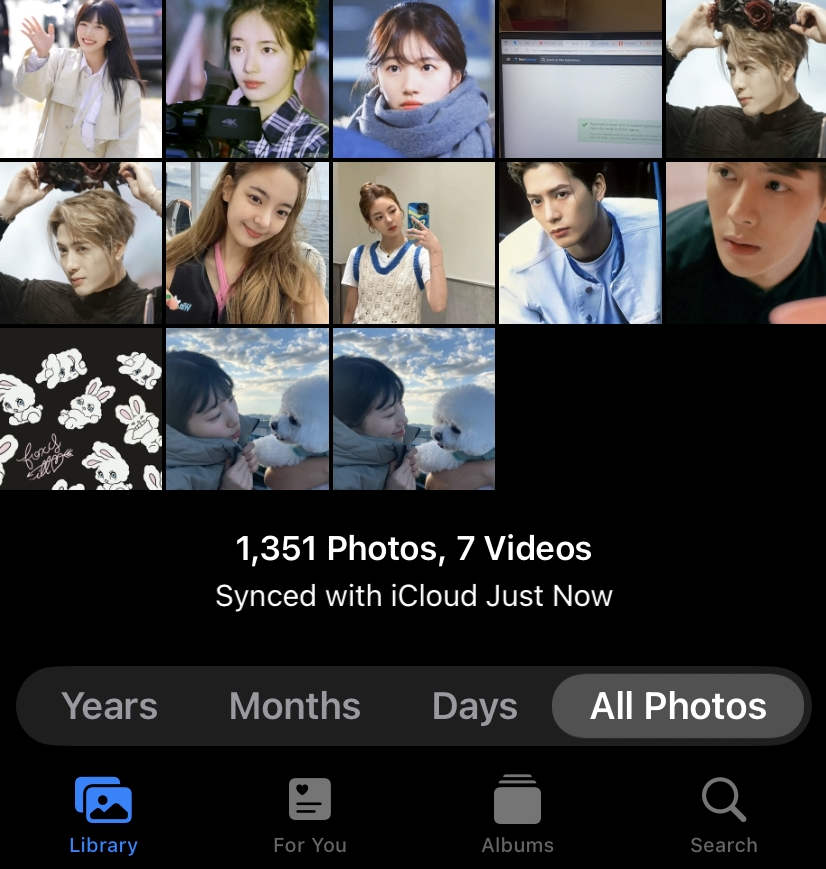
- استمر في الضغط على صورتك لبضع ثوان بإصبعك حتى تتمكن من رؤية وميض وميض حول كائن صورتك. حرر إصبعك ، ثم سترى المحتوى المنبثق "نسخ" و "مشاركة" فوق الكائن محاط بدائرة بواسطة الإطار المتوهج.
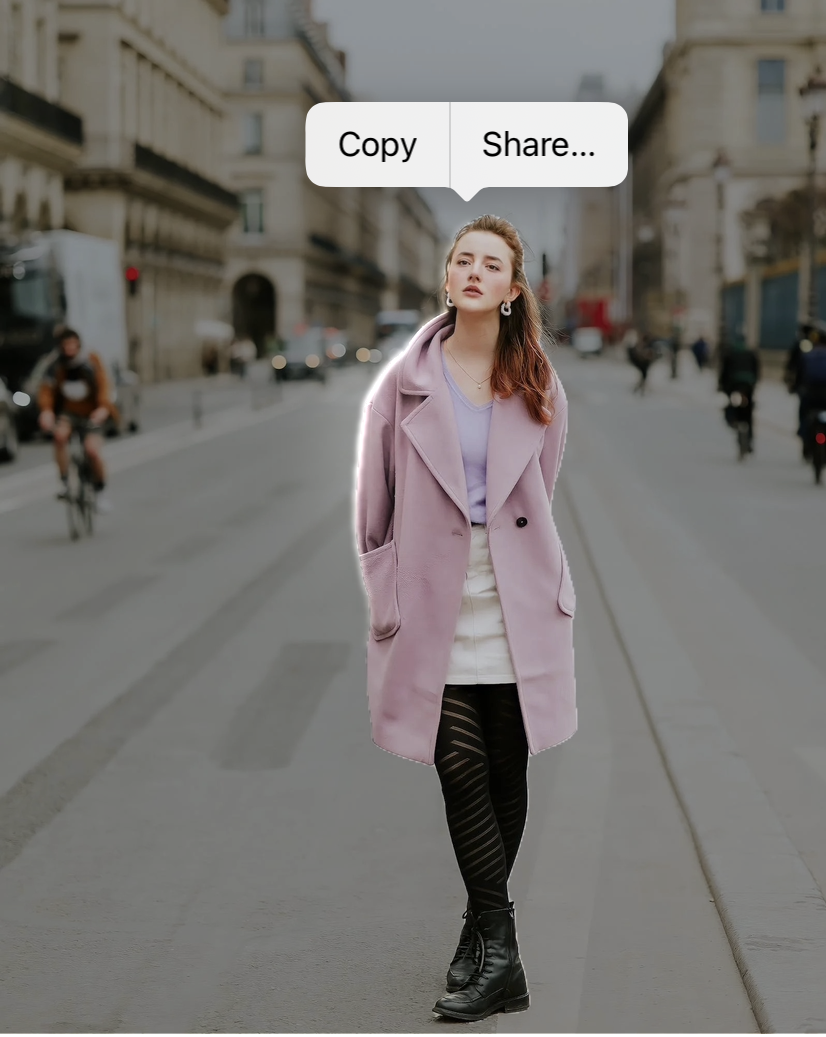
- يمكنك نسخ الصورة إلى أي تطبيق تريد إرساله. بدلاً من ذلك ، اضغط على Share> حفظ الصورة ، ثم يمكن حفظ الصورة الجديدة بدون الخلفية تلقائيًا في تطبيق الصور.

الحل 2: إزالة الخلفية من الصورة على تطبيق ملفات iPhone
هناك طريقة أخرى سهلة يمكنك استخدامها لإزالة الخلفية من الصورة. تطبيق File هو مكان يمكنك من خلاله حفظ الملفات والصور ومقاطع الفيديو. بالإضافة إلى ذلك ، فإنه يتميز بميزات بارزة لقص الخلفية من الصورة. يستحق وقتك للمحاولة.
فيما يلي كيفية التخلص من الخلفية في الصورة باستخدام تطبيق ملفات iPhone
- قم بتشغيل تطبيق الملفات واختر الصورة التي تريد إخراج الخلفية منها.
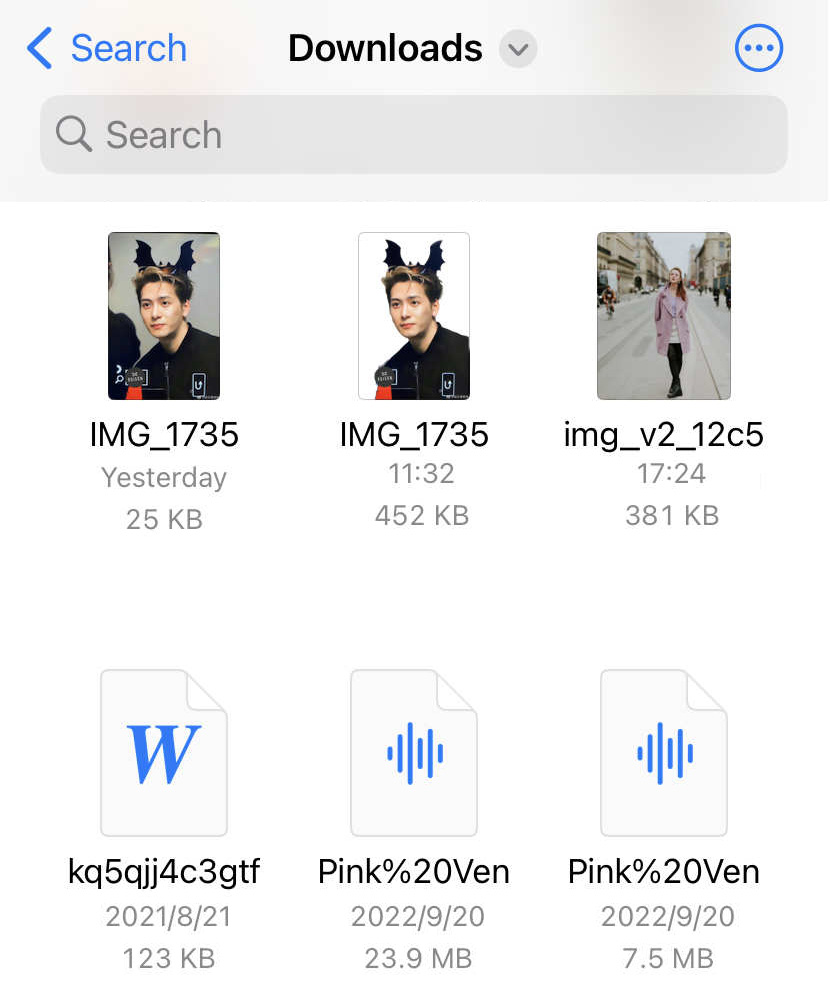
- اضغط لفترة طويلة على الصورة في تطبيق الملفات ، ثم انقر على "إجراءات سريعة".
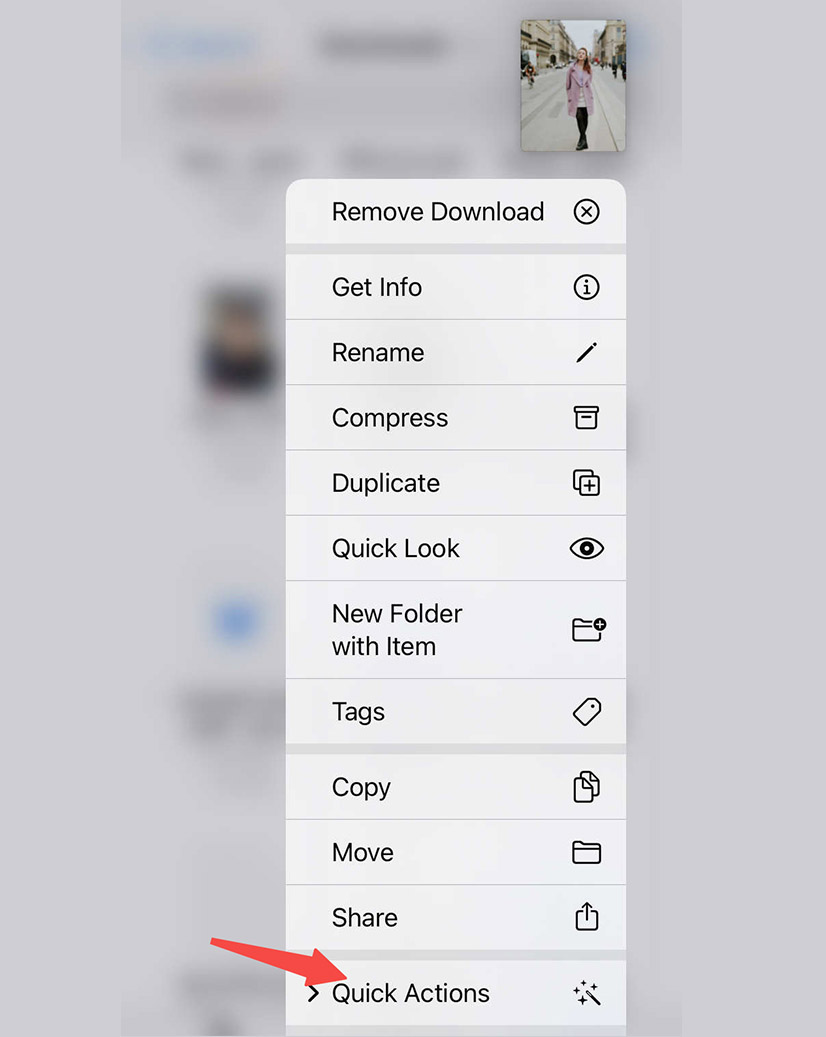
- اختر "إزالة الخلفية".
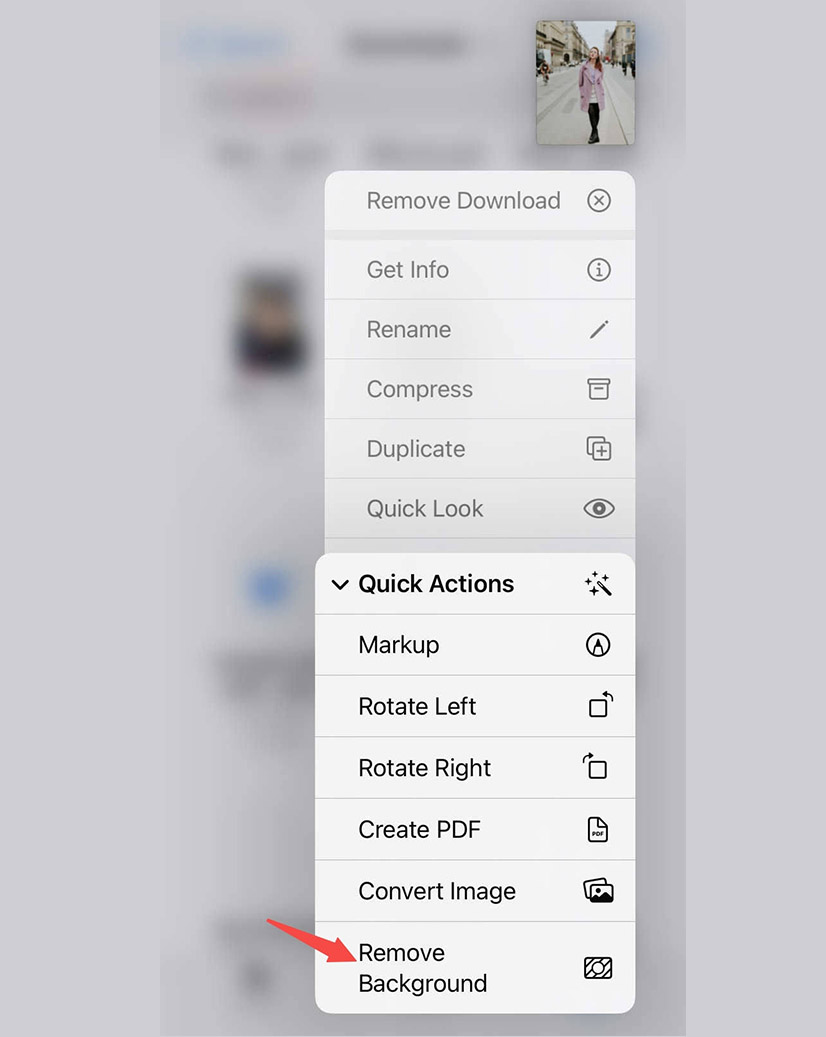
- يمكن حفظ الصورة الجديدة بدون الخلفية تلقائيًا في تطبيق ملف iPhone.
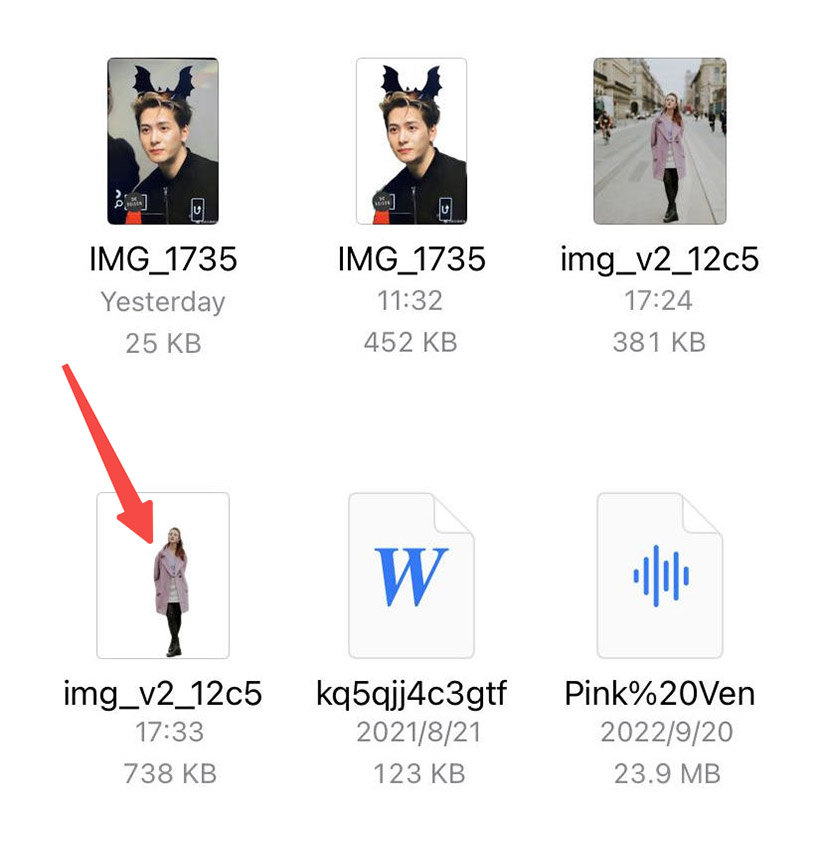
الحل 3: إزالة الخلفية في متصفح Safari على iPhone
متصفح Safari هو أداة متطورة للغاية يمكنك استخدامها للبحث عن أي شيء تريده. إذا كنت تريد إزالة الخلفية من صورة الويب ، فيمكنك القيام بذلك مباشرة في سفاري بدون تحميل الصورة.
هل تتطلع إلى التعرف على كيفية إزالة الخلفيات من الصور على iPhone باستخدام Safari؟ ما يلي هو التعليمات خطوة بخطوة.
- ابحث عن الصورة التي تريد حذف الخلفية في Safari.
- اضغط على الصورة لفترة من الوقت وسترى قائمة منبثقة ، ثم اختر "نسخ الموضوع" لإزالة الخلفية.
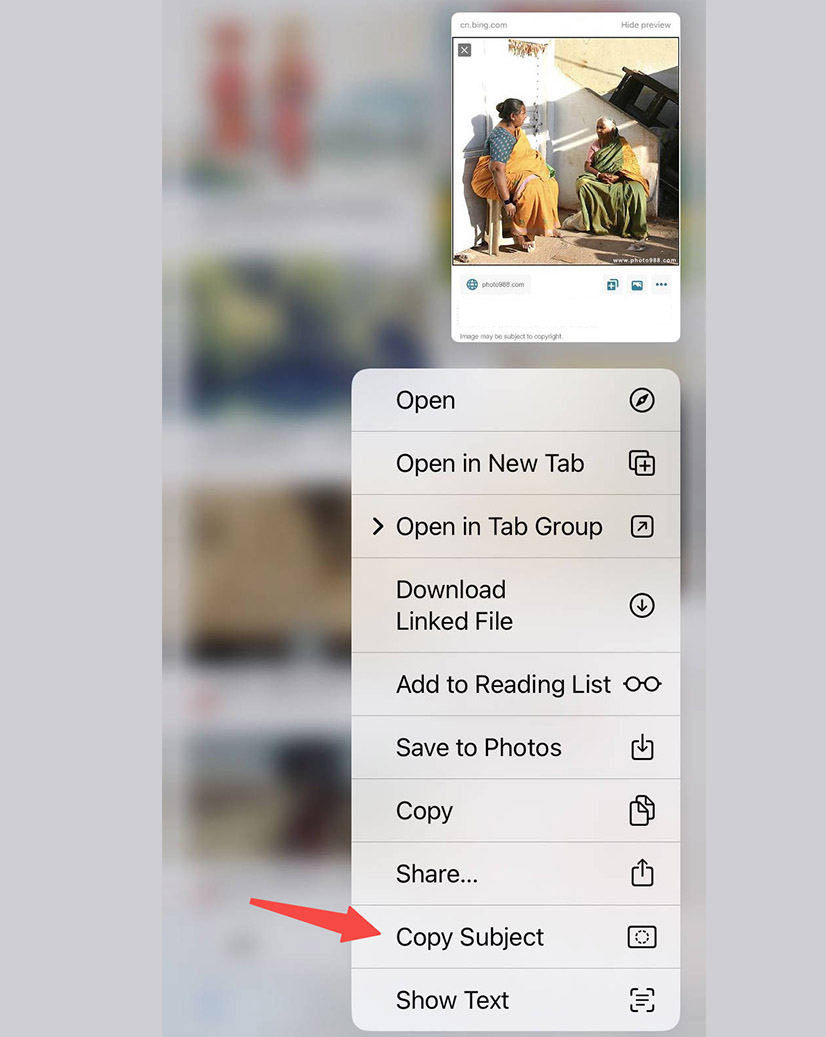
- الصق الموضوع في أي مكان ترغب في استخدامه.
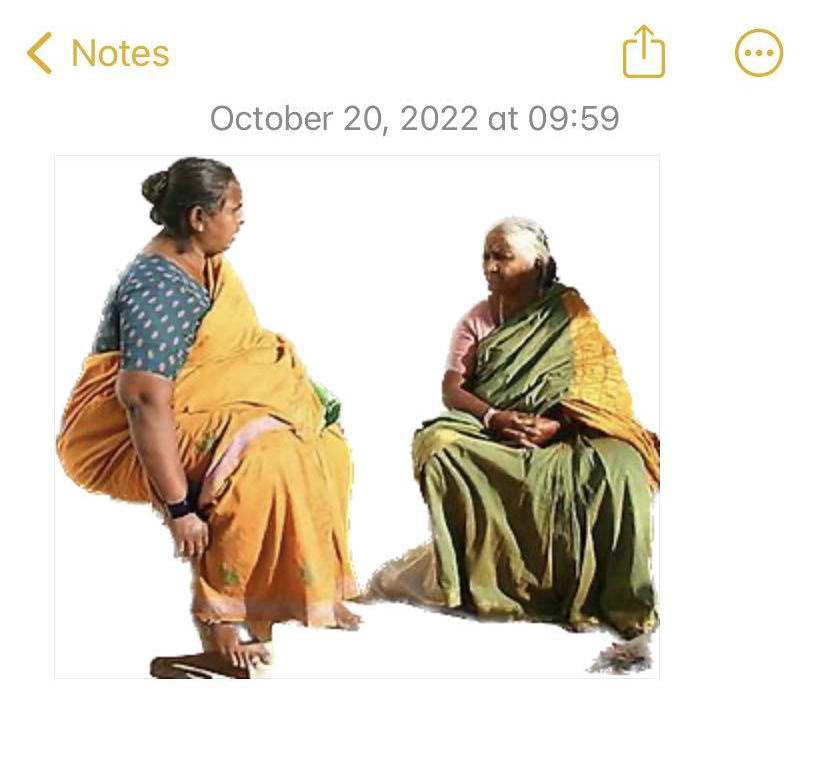
أفضل 3 تطبيقات لإزالة الخلفية لنظام iOS
الحلول الثلاثة المذكورة أعلاه لإزالة الخلفية من الصورة على iPhone ترقى إلى مستوى توقعاتك؟ حسنًا ، إذا كنت حريصًا على معرفة المزيد ، فيرجى متابعة القراءة.
بفضل التقدم السريع للأجهزة المحمولة ، فإن الظهور المرتفع لتطبيقات مزيل الخلفية يجعل الأشخاص محاصرين في معضلة أنهم لا يستطيعون الاختيار من التطبيق المناسب. في محاولة لمساعدتك ، في الفقرة القادمة ، سنمنحك مكافأة - 3 تطبيقات مجانية لإزالة الخلفية لنظام iOS. دعنا نقود مباشرة!
remove.bg
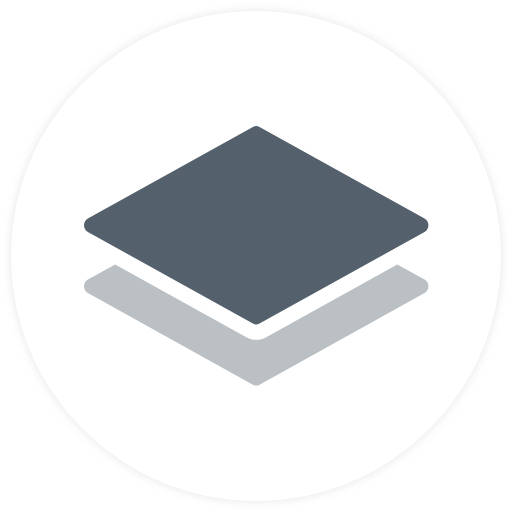
remove.bg يتمتع بسمعة طيبة في قدرته على إزالة الخلفية من الصورة عبر الإنترنت. إنه سهل الاستخدام لدرجة أنك تحتاج فقط إلى الانتقال إلى موقع remove.bg في متصفح Safari واستيراد صورتك. ستحصل فورًا على صورة خالية من الخلفية بدقة عالية. خياران آخران: الخلفيات الصلبة والأنيقة هي أيضًا مجانية ويمكن الوصول إليها بسهولة.
ولذلك، remove.bg هو الخيار الأكثر ملاءمة للمبتدئين. تعال لتجربتها!
الإزالة
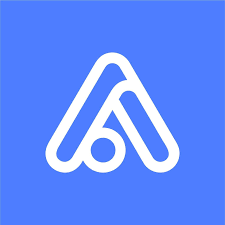
الشيء الثاني الذي لا يمكنني المساعدة في تقديمه هو ممحاة الخلفية الرائعة عبر الإنترنت - الإزالة. يمكنه حذف الخلفية تلقائيًا بعد تحميل الصورة. يتم تحميل Removal.AI بالعديد من ميزات تحرير الصور. ما يميز Removal.AI بصرف النظر عن الأدوات الأخرى هو إضافة نص وتغيير الخلفية وحتى تطبيق بعض القوالب المنسقة على صورتك. علاوة على ذلك ، يمكن تنزيل الإخراج عالي الجودة مباشرة على جهاز iPhone الخاص بك.
أعتقد أنك ستكون حريصًا على ذلك الإزالة بغض النظر عن كونك بحريًا تقنيًا أو مبتدئًا. جربه!
PhotoLayers

التطبيق المجاني لمستخدمي iPhone - PhotoLayers تم تصميمه لتحرير الصور بطريقة سهلة. محو الخلفية على PhotoLayers هو بالتأكيد توفير الوقت. يستغرق التخلص من الخلفية من الصورة بضع ثوانٍ فقط. لمعالجة إزالة الخلفية بدقة ، يمكنك استخدام أداة الإزالة اليدوية وميزة التكبير للحصول على مظهر واضح.
PhotoLayers من المقرر أن نقدم لك تجربة ممتازة لإزالة الخلفية.
في الختام
لقد مررنا من خلال 3 حلول لإزالة الخلفية من الصورة على iPhone و 3 أفضل تطبيقات محو الخلفية.
بشكل عام ، تعد إزالة الخلفية من الصورة مهمة سهلة من خلال تطبيق ما أوصيت به. بالإضافة إلى ذلك ، فهي أيضًا عملية مبتكرة تمكنك من إطلاق العنان لإبداعك وتوسيع خيالك. إذا كنت راضيًا عن طرقنا المقترحة ، نتوقع منك مشاركة هذه المقالة مع المقربين منك!
الأسئلة الأكثر شيوعا:
كيفية إزالة الخلفية من الصورة في iOS؟
يمكنك الانتقال إلى الحلول الثلاثة - إزالة خلفية الصورة على تطبيق الصور على iPhone ، وإزالة الخلفية من الصورة على تطبيق ملفات iPhone ، وإزالة الخلفية في متصفح Safari على iPhone. يمكن أن تساعدك هذه الطرق الثلاثة في حذف الخلفية من الصورة في iOS. ومع ذلك ، لاحظ أن الحل 3 ينطبق فقط على iOS 3.
لماذا لا تعمل إزالة الخلفية في iOS 16؟
يتم تحسين iOS 16 باستمرار. ومن ثم فهي ليست مثالية من جميع الجوانب. يشكو بعض المستخدمين من أن إزالة الخلفية في iOS 16 لا تعمل. أسباب السحب: الأول هو أن iOS غير متوافق مع بعض تطبيقات ممحاة الخلفية ؛ والآخر هو أنه يجب عليك الضغط برفق على الصورة والضغط على الصورة لفترة من الوقت لاستدعاء أداة إزالة الخلفية.